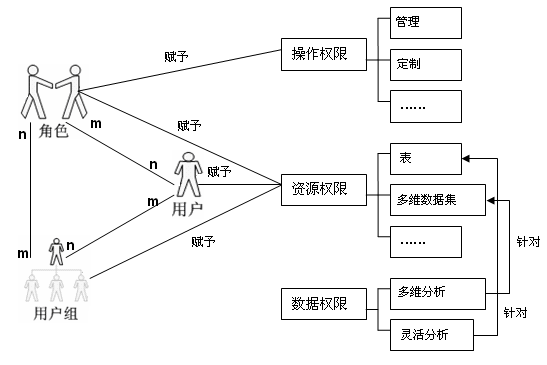用户管理模块是 Smartbi 产品线中一个独立的模块,Smartbi 系列的所有子产品均使用该模块进行用户管理和权限验证。
同时由于其独立性,该模块也可以独立出来给外部其它系统使用或实现与 Smartbi 产品的集成。下文主要介绍如何在外部系统中调用 Smartbi 用户管理模块。
1、用户管理模块功能概述
1.1 说明
- 用户管理模块采用 B/S 架构实现。
- 服务器端使用 Java 技术,可以在支持Servlet的Web 服务器中部署运行;
- 浏览器端采用 Ajax 技术,除了拥有传统 B/S 架构应用的易于部署特点,还能够提供桌面应用,做到最佳用户体验。
- 用户管理模块的功能主要分四大部分:用户管理、组管理、角色管理、操作权限管理。
- 用户管理:包括新建用户、编辑用户、删除用户、修改用户所属组、用户查找。用户通过修改用户所属组可以修改其所属组;用户查找可以对用户进行名称、别名搜索。
- 组管理:包括新建组、编辑组、删除组。
- 角色管理:包括新建角色、编辑角色、删除角色、修改角色用户、操作授权(对角色进行授权)。修改角色用户可以增加或减少某角色拥有的用户;操作授权可以把权限赋给某个角色,使角色拥有不同的权限。
- 操作权限管理:包括新建权限、编辑权限、删除权限。
1.2 权限体系
- 用户权限体系如下图所示:
- Smartbi 用户管理模块通过对角色进行操作权限和资源权限授权,再而将角色赋予给用户或组从而达到最终授权的目的。
- 用户可以属于多个组,拥有多个角色,默认继承组的角色。同时也可以将某个资源的权限赋给用户。
- Smartbi 用户管理模块定义了子系统概念,用户管理模块可以被多个系统集成,每个子系统具有各自的系统 ID,子系统的用户、组是所有系统公共的,而角色、操作权限每个系统不一样,即每个子系统拥有相同的组和用户,子系统可以根据需要定制本系统的角色和操作权限。一个用户可以登录所有的系统,但在每个系统中的角色和操作权限是不一样的,即用户或组在不同的子系统中可以拥有完全不同的、独立的角色和操作权限。
2、在第三方系统集成Smartbi用户管理模块
2.1 说明
- Smartbi 用户管理模块在Web Server上部署,客户端通过IE访问,对用户、角色等进行管理。
- 环境要求:
- 软件要求:JDK 1.6 或以上,IE11;
- 支持的服务器类型有:Tomcat 5.5、Weblogic 9.*、WebSphere 6、Jboss 4.13 等。
- 支持的数据库类型有:MySQL、SQL Server、Oracle、DB2、HSQL 等。
2.2 实现步骤
- 下面以Tomcat 5.5 服务器为例,介绍如何在项目中安装部署 Smartbi 用户管理模块。
1、前提条件,假设Tomcat服务器已安装好,并可正常使用。
2、配置知识库,用户管理模块需要配置一个数据库作为存储用户等信息的知识库。
- 请使用者手工配置一个空数据库,并根据实际情况修改配置文件。在一切准备就绪,即可启动服务器,用户管理模块会自动创建所需要使用的表。
- 知识库信息在应用程序包 UserManager.war\WEB-INF\smartbi-config.xml文件中配置,信息说明如下:
注:用户管理模块默认配置的是 MySQL 知识库,并已自带 MySQL 的 JDBC 驱动程序;如果使用其它类型的知识库,请按照实际情况更改配置文件,并将该类型的数据库的 JDBC 驱动程序拷贝到 UserManager.war\WEB-INF\lib 目录下,推荐使用类似_JDBC_mysql.jar的形式命名JDBC驱动文件。
3、将UserManager.war包拷贝到 \Tomcat 5.5.20\webapps 目录下;
4、启动Tomcat,访问 http://server:port/UserManager/vision/ 即可。初始用户名和密码为:admin/manager。
5、在第三方系统程序中通过IFrame访问 http://server:port/UserManager/vision/index.jsp 页面,并传递用户名、密码等参数过去,即可实现将用户管理模块嵌入到第三方系统中。
2.3 注意事项
- Smartbi 用户管理适用于多个系统,即多个系统可以使用统一的用户管理系统,此时,多个系统的拥有相同的用户、组,而角色和操作权限是不同的。当用户登录时,通过其系统ID区分其属于哪个系统。子系统通过IFrame访问用户管理系统时,除了需要用户名、密码外,还需要传入系统ID,通过系统ID读取此用户拥有的角色与操作权限,登陆方法请调用loginFor方法。
2.4 在用户管理模块中新增功能
- 用户管理模块,可以根据第三方系统的具体要求新增一些其它功能。例如在用户管理中需要添加用户扩展属性,添加其它属性如电话、性别、职位等,操作方式如下。
1、用户管理模块是 B/S 系统,可以通过访问 URL 集成各种功能页面。具体方式如下:
- 在第三方系统中编写一个jsp页面,如UserExp.jsp,并实现用户扩展属性的添加功能。
- 新建一个js文件,例如UserExpAction.js,在open()方法中访问UserExp.jsp。注:具体代码请参考附件UserExtendSample中的例子。
2、在界面上显示新增功能按钮,例如要把第 1 点的添加用户扩展属性的功能按钮在界面上显示出来,操作如下:
- 把UserExpAction.js放至 UserManager.war\vison\js\bof\usermanager\actions 目录中。
- 在目录UserManager.war\js\vision\ext下新建一个命名为ConfigurationPatch.js的文件,其代码如下:
var ConfigurationPatch = {
patches: [{
path: "/extensionPoints/userAction/actions",
key: 10,
operation: "insert",
value: {
className: "bof.usermanager.actions.UserExpAction",
groupId: "default"
}
}
};
- ConfigurationPatch.js 包含四个无素:path、key、operation、value 分别说明如下。
属性 | 含义 |
|---|---|
path | 指定要所要修改的配置项的位置,此值不需要改变。 |
key | 用于找到指定的配置项,编号从10开始。 |
operation | 操作类型。 |
value | 新的配置项,目前仅适用于insert。 |
完成以上操作,重启服务器,即可在用户管理中出现一个新的功能按钮"添加用户扩展属性"。
3、使用Smartbi用户管理作为统一用户管理平台
3.1 说明
- 第三方系统自身无用户管理,或者有用户管理但该系统需要与 Smartbi 产品实现系统集成(统一管理用户),并以 Smartbi 作为统一用户管理平台。
- 这种情况下,Smartbi产品的用户管理模块是管理用户、用户组、角色的主体,第三方系统参照 Smartbi 的用户管理模块来进行验证,用户、用户组、角色的信息等通过后台方式同步到第三方系统的知识库中。
3.2 实现步骤
- 假设Smartbi服务器已经部署到应用服务器中,访问地址为:http://biserver:port/smartbi/vision; 或者是单独的用户管理模块应用包UserManager.war已部署到应用服务器中,访问地址为http://server:port/UserManager/vision/;
- 用户同步:通过额外的系统实现用户信息定时同步,有两种方式:
- 方式一:使用存储过程或 ETL 定时将 Smartbi 中的用户等信息同步到外部系统中,Smartbi 的用户相关的表结构可参考 与第三方系统用户集成 中,同步数据库相关用户表的章节。
- 方式二:Smartbi用户管理模块提供事件通知机制,当新增或修改用户等信息时,可通知第三方系统同时更新信息。这个要求第三方系统提供有二次开发接口,实现步骤如下:
- 编写通知类***UserManagerNotifier.java,如ThirdPartUserManagerNotifier.java,实现 IUserManagerNotifier 接口,在该类中调用第三方系统的用户管理 API 方法,实现用户操作的同步。IUserManagerNotifier 的作用是当 Smartbi 的用户、组、角色变化时通知继承该接口的类进行相关操作。具体接口方法请参考用户管理变更通知类 API 文档。
- 重新启动服务器,即可生效。
- 用户验证:根据第三方系统的自身特征而定,可以使用其自身的用户验证,也可以通过Smartbi提供的二次开发接口使用 Smartbi 用户验证。